Исправление чёрного фона за иконкой папки в Windows 11
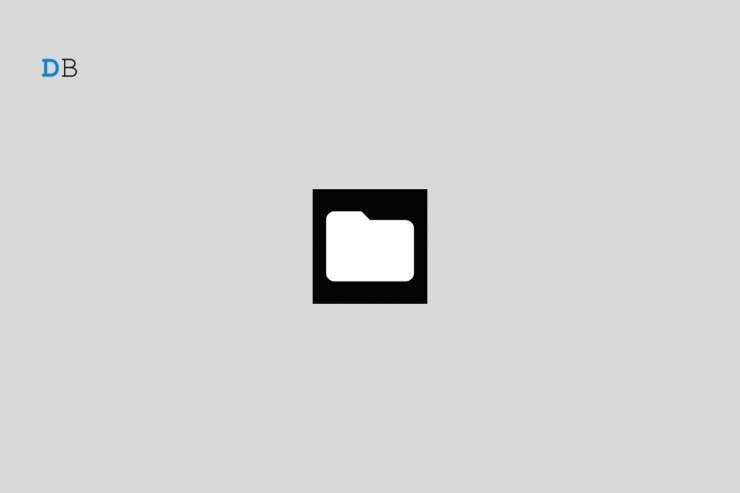
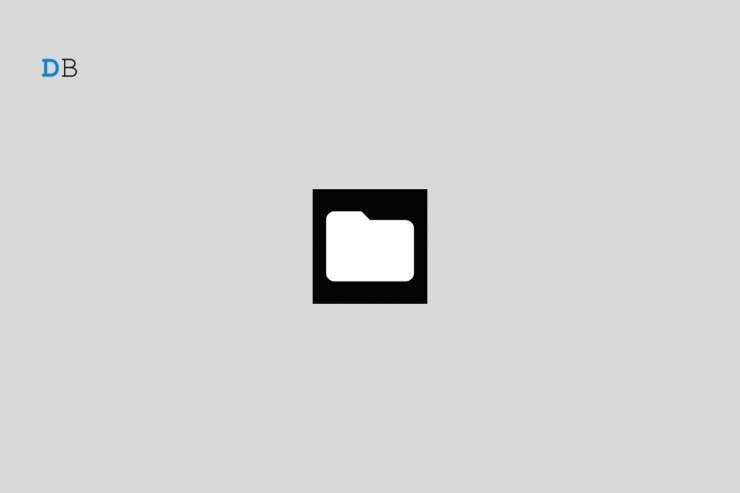
Коротко: некоторые пользователи Windows 11 видят тёмный фон за иконкой папки — у кого-то это на всех папках, у кого‑то на отдельных. Причины: переполненный кэш миниатюр, повреждённые системные файлы, баги в драйвере отображения или системный баг в самой сборке Windows.
Что это за проблема и когда она возникает
Чёрный фон за иконкой папки — визуальный артефакт, при котором область вокруг значка папки отображается тёмной или полностью чёрной. Термин: “кэш иконок/миниатюр“ — папка и файлы, которые Windows использует для ускоренной отрисовки значков и превью.
Важно: если проблема появилась после обновления Windows или установки нового ПО/драйвера, начните с удаления/обновления этого компонента.
Быстрый план действий (порядок проверки)
- Обновите Windows и драйвер видеоадаптера.
- Просканируйте систему на повреждённые файлы (SFC, DISM).
- Пересоберите кэш иконок и миниатюр.
- Восстановите настройки папки/иконки для пострадавших папок.
- Если ничего не помогает — откат изменений или чистая установка драйвера/сборки.
1. Обновите Windows
Обновления часто содержат исправления визуальных багов.
- Нажмите Windows + I, чтобы открыть Параметры.
- В левой панели выберите Windows Update.
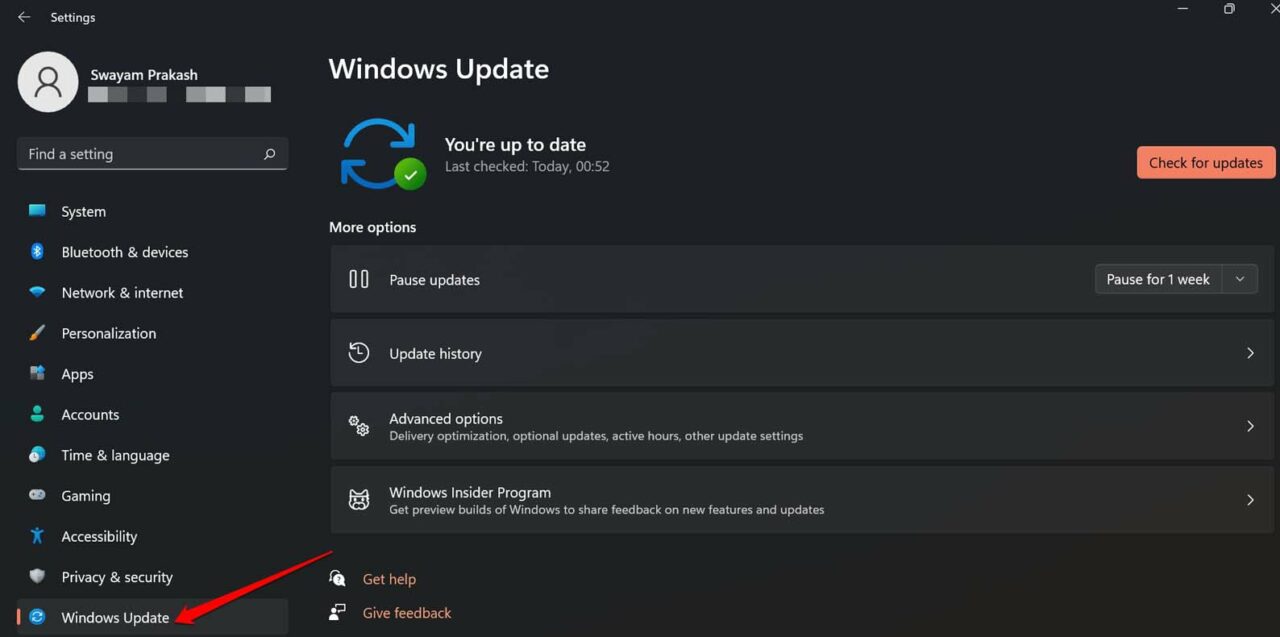
- Нажмите «Проверить наличие обновлений».
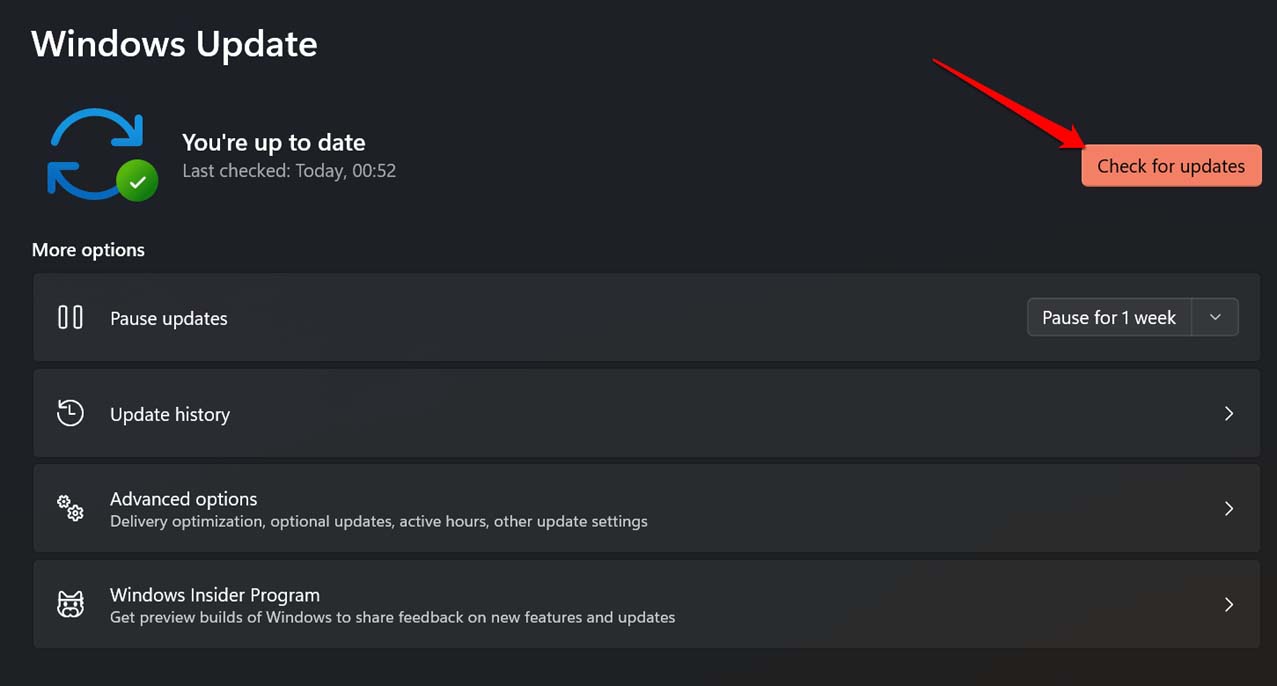
- Если доступно обновление, нажмите «Загрузить сейчас» и перезагрузите компьютер.
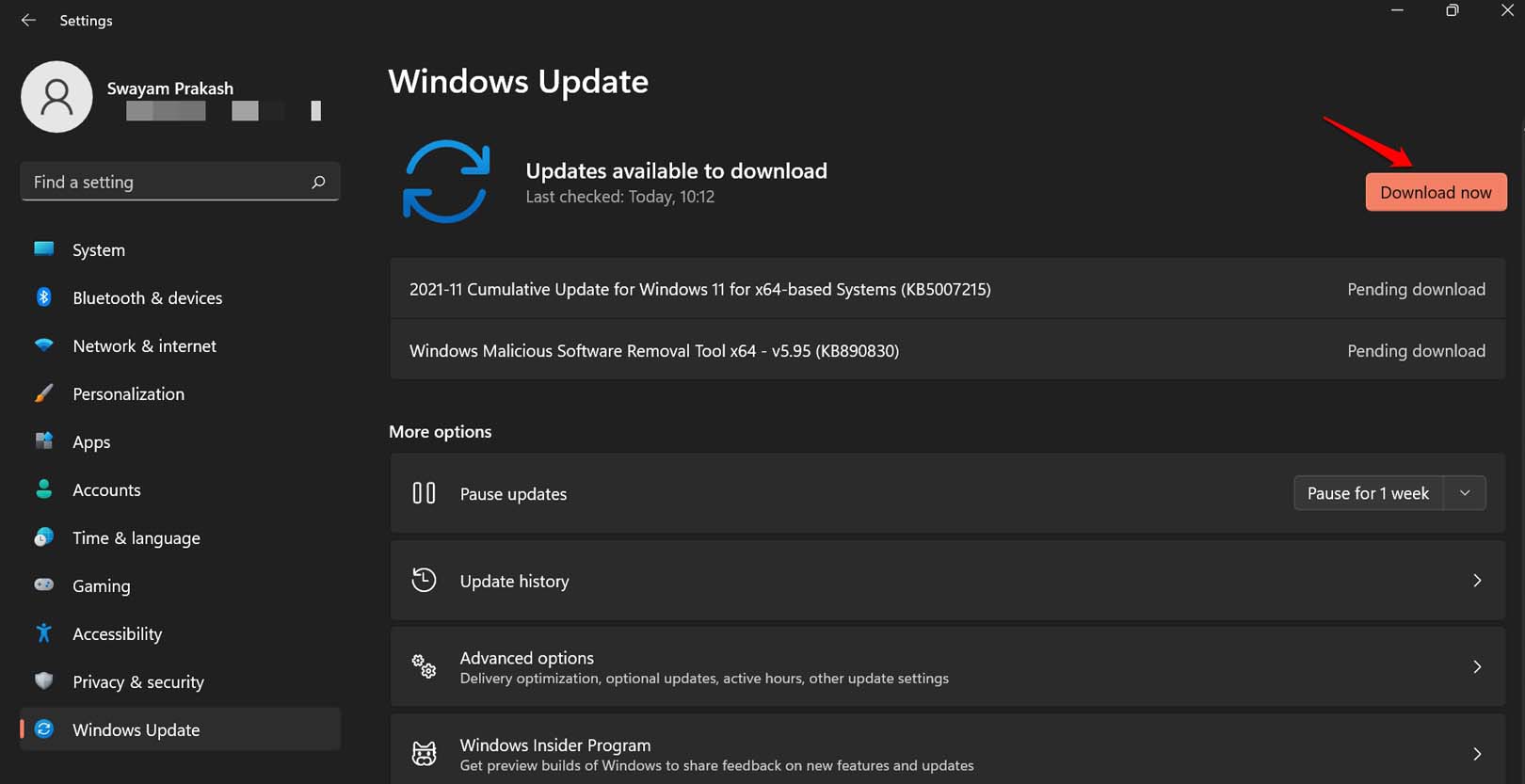
Совет: после обновления перезагрузите систему и проверьте, исчез ли артефакт.
2. Обновите драйвер видеоадаптера вручную
Неправильный или устаревший драйвер графики — частая причина визуальных аномалий.
- Нажмите Windows + X и выберите Диспетчер устройств.
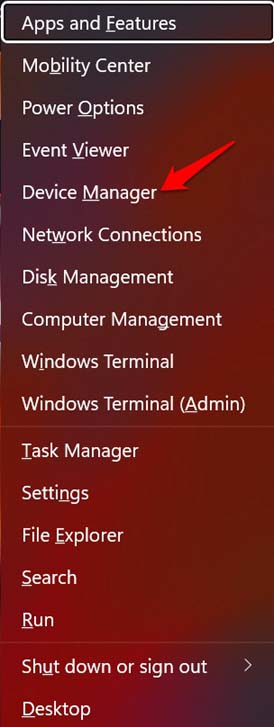
- Разверните раздел “Видеоадаптеры”.
- Щёлкните правой кнопкой по названию адаптера и выберите “Обновить драйвер“.
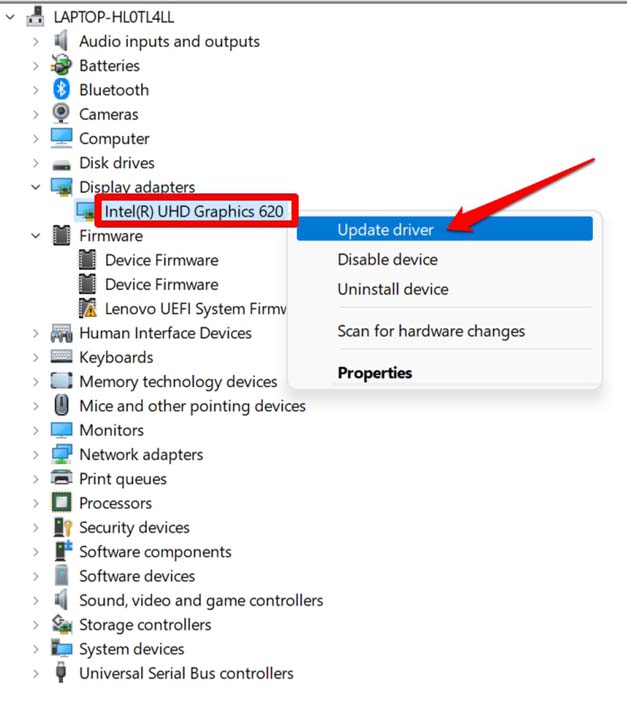
- Выберите “Автоматический поиск драйверов” и следуйте инструкциям.
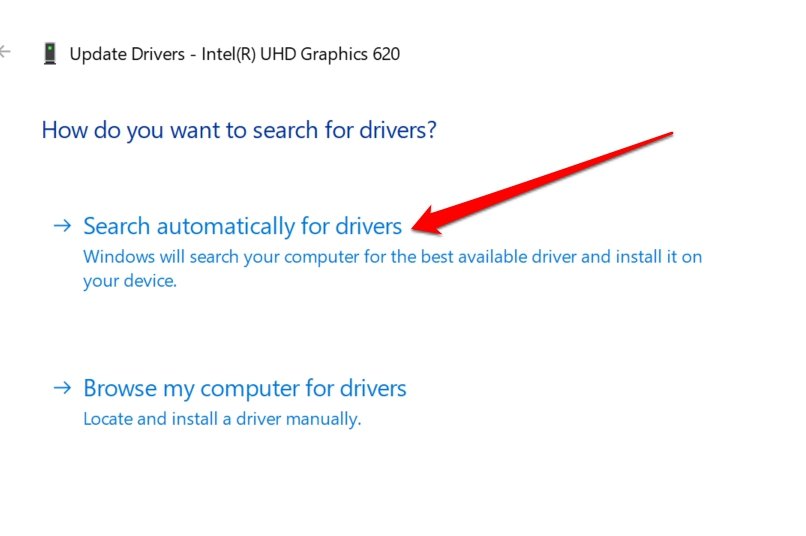
Если автоматический поиск не находит обновления, загрузите драйвер с сайта производителя GPU (Intel/AMD/NVIDIA) и установите вручную.
Important: перед установкой драйвера от производителя создайте точку восстановления системы.
3. Сканирование на повреждённые системные файлы
Повреждённые системные файлы могут приводить к некорректному отображению графики.
- Откройте Командную строку от имени администратора.
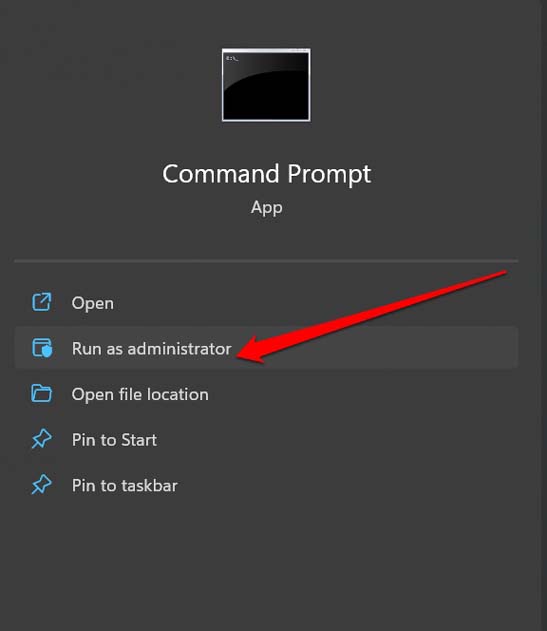
- Выполните команду:
sfc /scannow- Дождитесь завершения проверки — процесс может занять 10–30 минут.
Если SFC не исправил все ошибки, выполните дополнительные команды DISM:
DISM /Online /Cleanup-Image /CheckHealth
DISM /Online /Cleanup-Image /ScanHealth
DISM /Online /Cleanup-Image /RestoreHealthПосле DISM повторно запустите sfc /scannow.
4. Пересборка кэша иконок и миниатюр
Кэш иконок может повредиться — это частая причина визуальных артефактов.
Откройте Командную строку от имени администратора.
Перейдите в папку кэша иконок пользователя:
cd /d %userprofile%\AppData\Local\Microsoft\Windows\Explorer(Примечание: в пути используется AppData без пробелов.)
- Снимите атрибут скрытости с файлов кэша:
attrib -h iconcache_*.db- Удалите файлы кэша и перезапустите Проводник:
del iconcache_*.db
start explorer- Перезагрузите систему.
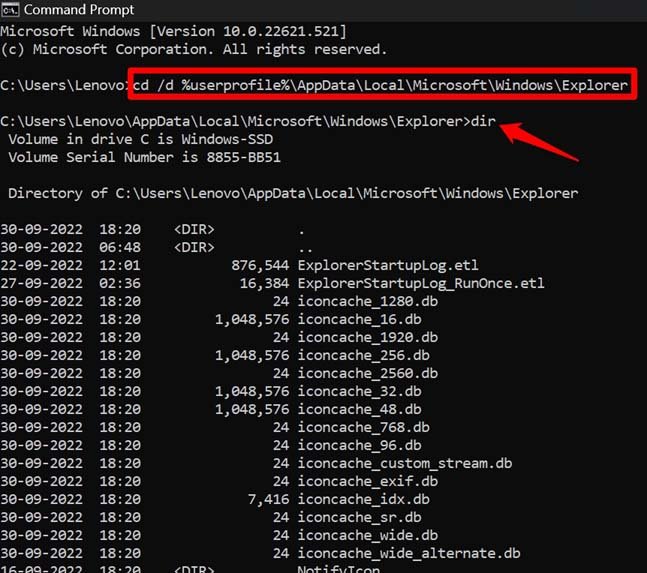
После перезагрузки Windows пересоздаст кэш иконок.
5. Сбросить иконку отдельной папки на значок по умолчанию
Если проблема возникает только у одной или нескольких папок, проще сбросить их значки.
- Щёлкните правой кнопкой по проблемной папке и выберите Свойства.
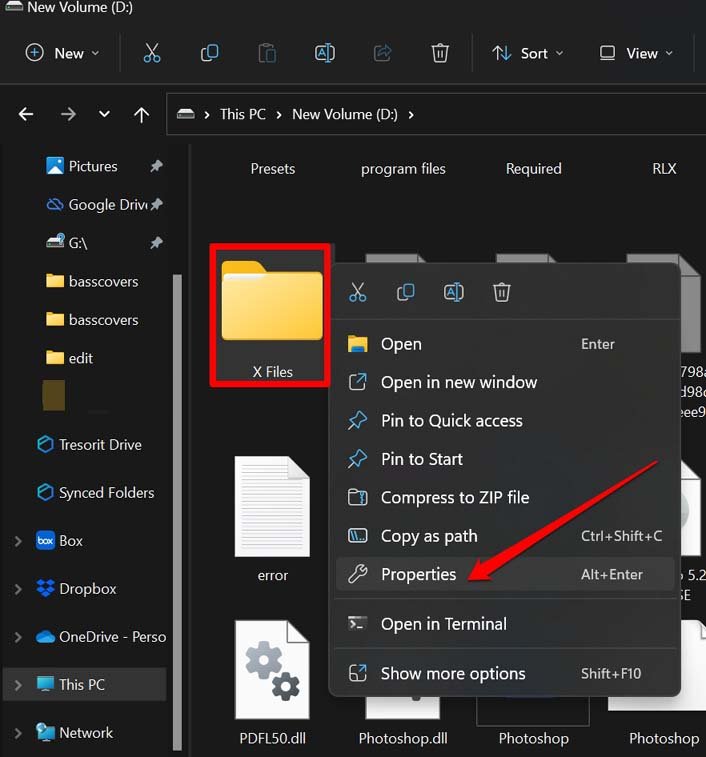
- Перейдите на вкладку “Настройка”.
- Нажмите “Изменить значок”.
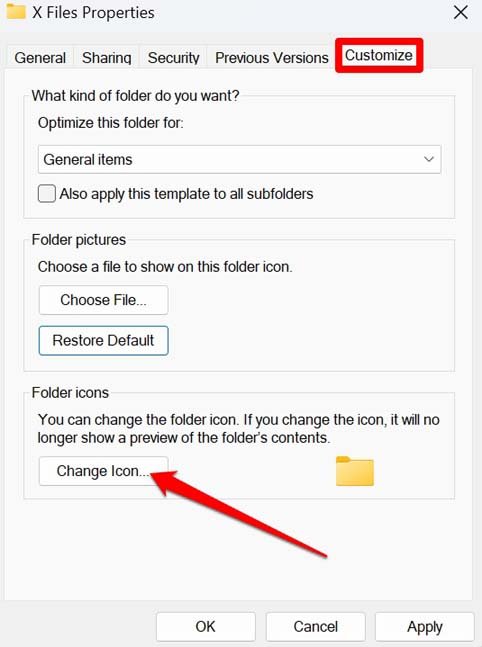
- Выберите стандартный значок папки и подтвердите OK.
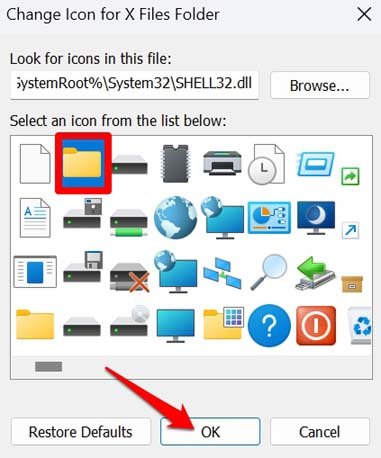
Если проблема связана с конкретной папкой, это часто решает визуальную аномалию без глобальных действий.
6. Очистка диска и сброс кэша миниатюр
Очистка диска удаляет кэш миниатюр, что помогает восстановить корректные превью файлов.
- Нажмите клавишу Windows и начните набор “Очистка диска”. Откройте приложение.
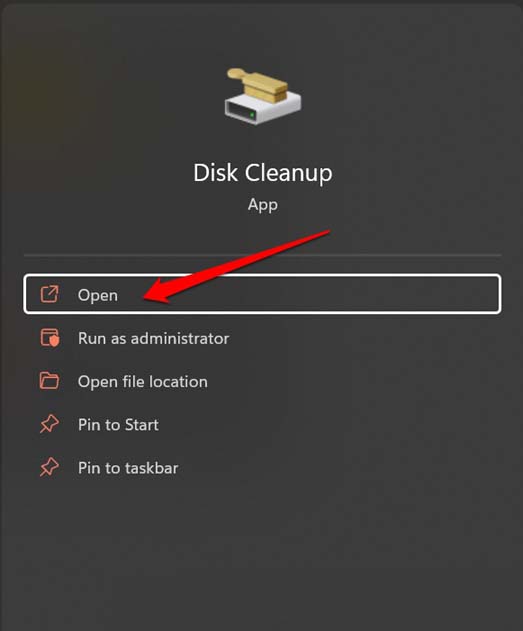
- Выберите диск C из списка.
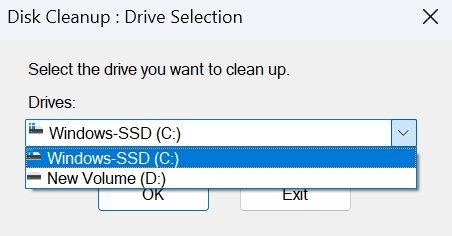
- Отметьте пункт “Миниатюры” (Thumbnails) в списке удаляемых файлов.
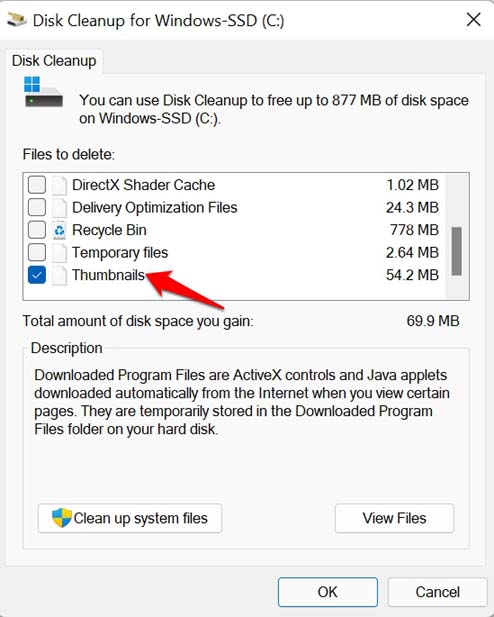
- Подтвердите удаление и дождитесь завершения.
После очистки перезагрузите компьютер.
7. Восстановление настроек папки по умолчанию
Если папка использует пользовательские параметры представления, можно вернуть их к стандартным.
Щёлкните правой кнопкой по папке и выберите Свойства.
На вкладке “Настройка” нажмите «Восстановить по умолчанию».
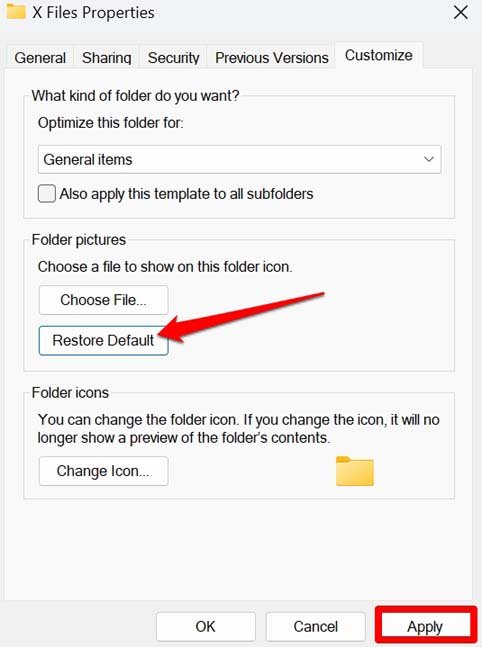
Нажмите Применить, затем OK.
Это возвращает вид папки к стандартному и часто устраняет проблемы с иконками.
Когда эти методы не сработают
- Если визуальная проблема вызвана аппаратной неисправностью GPU, программные решения могут быть бессильны — потребуется тест GPU и, возможно, замена/обслуживание оборудования.
- Если баг появился после конкретного обновления Windows, который не исправляется — решение может быть откат на предыдущую сборку или ожидание фикса от Microsoft.
Дополнительные подходы и рекомендации
- Альтернатива: используйте утилиту для чистки и кэширования (надежные сторонние инструменты), но только от проверенных издателей и после создания точки восстановления.
- Если вы администратор корпоративной сети: проверьте групповые политики, которые могут задавать пользовательские иконки.
- Проверьте целостность диска командой:
chkdsk C: /f /r(Запустится после следующей перезагрузки, если диск занят.)
Быстрая проверка перед радикальными мерами
- Попробуйте создать нового локального пользователя и проверьте, воспроизводится ли проблема в новом профиле. Если нет — проблема в профиле пользователя.
- Запустите Windows в безопасном режиме. Если в безопасном режиме проблема отсутствует — виноват драйвер или служба.
Модель принятия решений (диагностическое дерево)
flowchart TD
A[Чёрный фон за иконкой] --> B{Проявляется везде?}
B -- Да --> C[Обновление Windows и драйвера GPU]
B -- Нет --> D[Сброс значка/настроек папки]
C --> E{Не помогло?}
D --> E
E -- Да --> F[Пересобрать кэш иконок + очистка миниатюр]
E -- Нет --> G[Проблема решена]
F --> H{Не помогло?}
H -- Да --> I[Проверка SFC/DISM и chkdsk]
H -- Нет --> G
I --> J{Не помогло?}
J -- Да --> K[Откат обновлений / сервисный центр]
J -- Нет --> GРоли и чек-листы (коротко)
Пользователь:
- Перезапустить ПК.
- Проверить обновления Windows.
- Пересобрать кэш иконок (инструкция выше).
Системный администратор:
- Проверить групповые политики и профили пользователей.
- Проверить драйверы через централизованную систему обновлений.
- Провести тест GPU и собрать дампы ошибок.
Техник/сервисный инженер:
- Проверить аппаратную часть GPU.
- Выполнить чистую установку драйвера (DDU + установка производителя).
- При необходимости — восстановление системы или переустановка Windows.
Критерии приёмки
- Иконки папок отображаются без чёрного/тёмного фона в обычном режиме.
- Превью файлов (миниатюры) загружаются корректно в проводнике.
- Повторное появление артефакта не происходит после перезагрузки и обновлений в течение 48 часов.
Краткая методология для быстрого восстановления
- Обновить Windows и драйвер GPU.
- Очистить кэш миниатюр через “Очистку диска”.
- Пересобрать кэш иконок вручную через Командную строку.
- Сканировать SFC/DISM.
- При необходимости откатить проблемное обновление или драйвер.
Мини‑словник (одна строка)
- Кэш иконок: файлы, которые Windows использует для ускоренного отображения значков и превью.
- Miniатюры: маленькие превью изображений и видео, которые показываются в проводнике.
Часто задаваемые вопросы
Почему некоторые папки показывают чёрный фон, а остальные нет?
Потому что параметры папки и иконки могут быть локально изменены, а также кэш иконок для конкретной папки может быть повреждён.
Удалится ли что‑то важное при пересборке кэша иконок или очистке миниатюр?
Нет: удаляются только кэшированные файлы; реальные пользовательские файлы сохраняются.
Нужно ли обращаться в сервисный центр?
Сначала выполните программные методы. Если проблема связана с аппаратным GPU или не устраняется после отката обновлений — тогда обращение в сервис оправдано.
Заключение
Чёрный фон за иконками папок в Windows 11 — распространённая, но, как правило, решаемая проблема. Начните с самых простых шагов (обновления, очистка кэша), затем переходите к более глубоким проверкам (SFC/DISM, драйверы). Если все шаги не дали результата, рассмотрите аппаратную диагностику или откат обновлений.
Если у вас есть вопросы или удалось решить проблему – опишите шаги в комментариях. Подписывайтесь на канал с видеоинструкциями, чтобы увидеть визуальные руководства.
Похожие материалы

Троян Herodotus: как он работает и как защититься

Включить новое меню «Пуск» в Windows 11

Панель полей PivotTable в Excel — руководство

Включить новый Пуск в Windows 11 — инструкция

Как убрать дубликаты Диспетчера задач Windows 11
